

|
Microsoft Excel是Microsoft为使用Windows和Apple Macintosh操作系统的电脑编写的一款电子表格软件。直观的界面、出色的计算功能和图表工具,再加上成功的市场营销,使Excel成为最流行的个人计算机数据处理软件。 我们先来看看本例的最终excel分离型圆环图表效果图如下:
? 图表做法如下: 首先制作数据,辅助数据为1(百分百)减掉完成率,公式为(=1-A2)
? 选中完成率和辅助列数据后→【插入】→【圆环图】
? 插入后图表
? 选中数据→【复制】→选中创建好的图表后→【粘贴】粘贴两次(小伙伴会说这里只有两个环,为什么要粘贴两次成为三个环,嗯,后面会有说明的。。。)
? 为了设置两环重叠,选中图表→【更改图表系列类型】→勾选【次坐标】
?
? 选中次坐标环后→【圆环圆内径大小】设置为(90)
? 选中主坐标环后→【圆环圆内径大小】设置为(50)
? 注意:如果不设置主次圆环,则无法单独设置圆环的内径大小。 选中主内环【设置数据系列格式】→【填充】→【线条】(无线条) 选中主外环【设置数据系列格式】→【填充】(无填充)→【线条】(无线条)
? 因即使设置主次圆环,可单独设置内径大小,但外围起点却无法调整,所以主坐标圆环设置两个圆环,最外围环设置无填充作为占位,让主次坐标圆环外围不同起点。。。小伙伴们,好好利用百用不厌,谁用谁知道的(空白占位)哈。 最后设置次坐标圆环→【环圆内径大小】设置为(65)
? 点两下可单独选中次坐标环的辅助数据系列设置→【填充】(无填充)→【线条】(无线条) 点两下可单独选中次坐标环的完成数据系列设置→【填充】→【线条】(无线条) 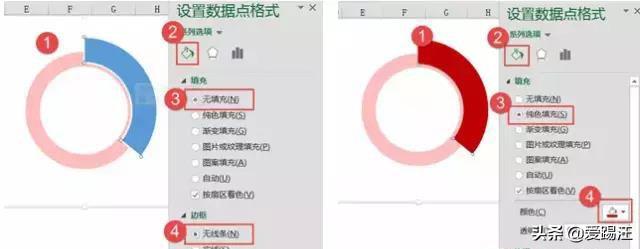 Excel整体界面趋于平面化,显得清新简洁。流畅的动画和平滑的过渡,带来不同以往的使用体验。 |
温馨提示:喜欢本站的话,请收藏一下本站!